- in วิธีการ by ผู้ดูแลระบบ
วิธีเปิดใช้งานและปิดใช้งานการเร่งด้วยฮาร์ดแวร์ใน Windows 10
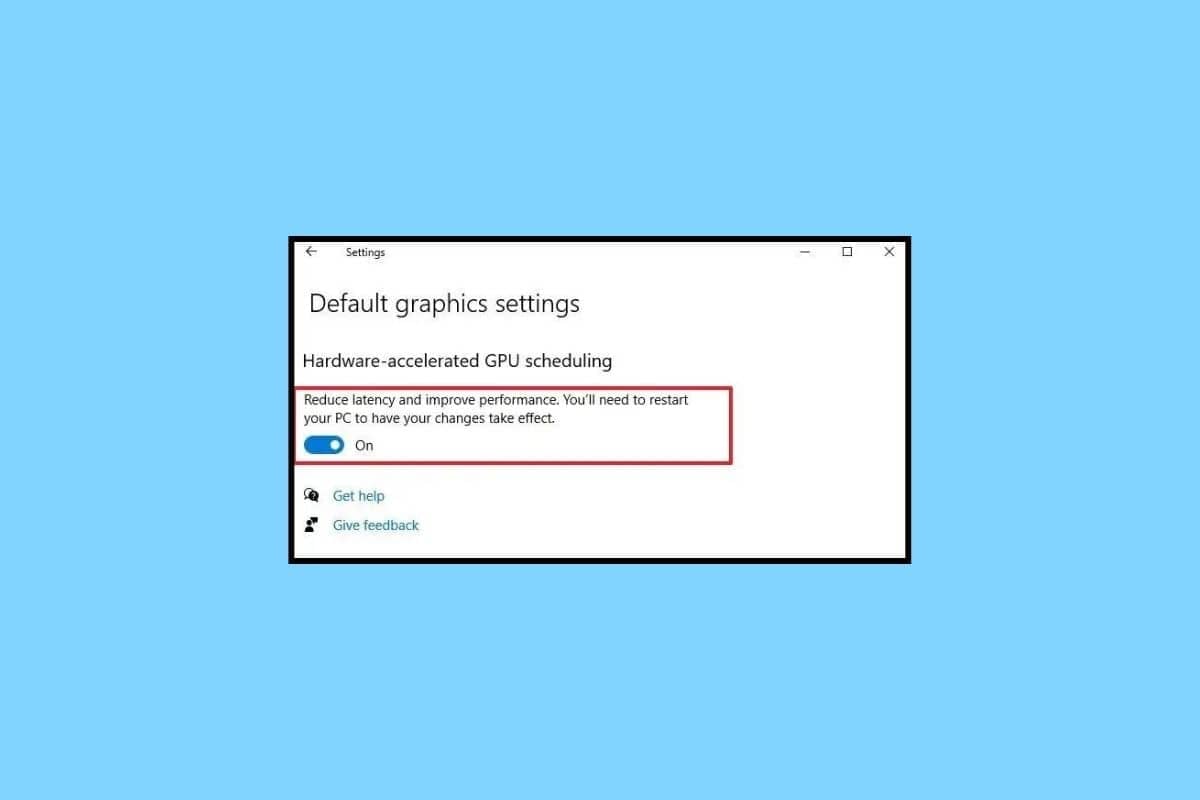
ในบริบทของ Windows 10 การเร่งด้วยฮาร์ดแวร์หมายถึงการใช้ส่วนประกอบฮาร์ดแวร์ของคอมพิวเตอร์ เช่น หน่วยประมวลผลกราฟิก (GPU) เพื่อทำงานบางอย่างได้เร็วหรือมีประสิทธิภาพมากกว่าหากทำโดย CPU เพียงอย่างเดียว การเร่งด้วยฮาร์ดแวร์มีประโยชน์สำหรับแอปพลิเคชันที่หลากหลาย รวมถึงโปรแกรมที่เน้นกราฟิก เช่น ซอฟต์แวร์ตัดต่อวิดีโอ ซอฟต์แวร์สร้างแบบจำลอง 3 มิติ และเกม เมื่อคุณอ่านบทความต่อ คุณจะรู้วิธีเปิดใช้งานการเร่งด้วยฮาร์ดแวร์ใน Windows 10
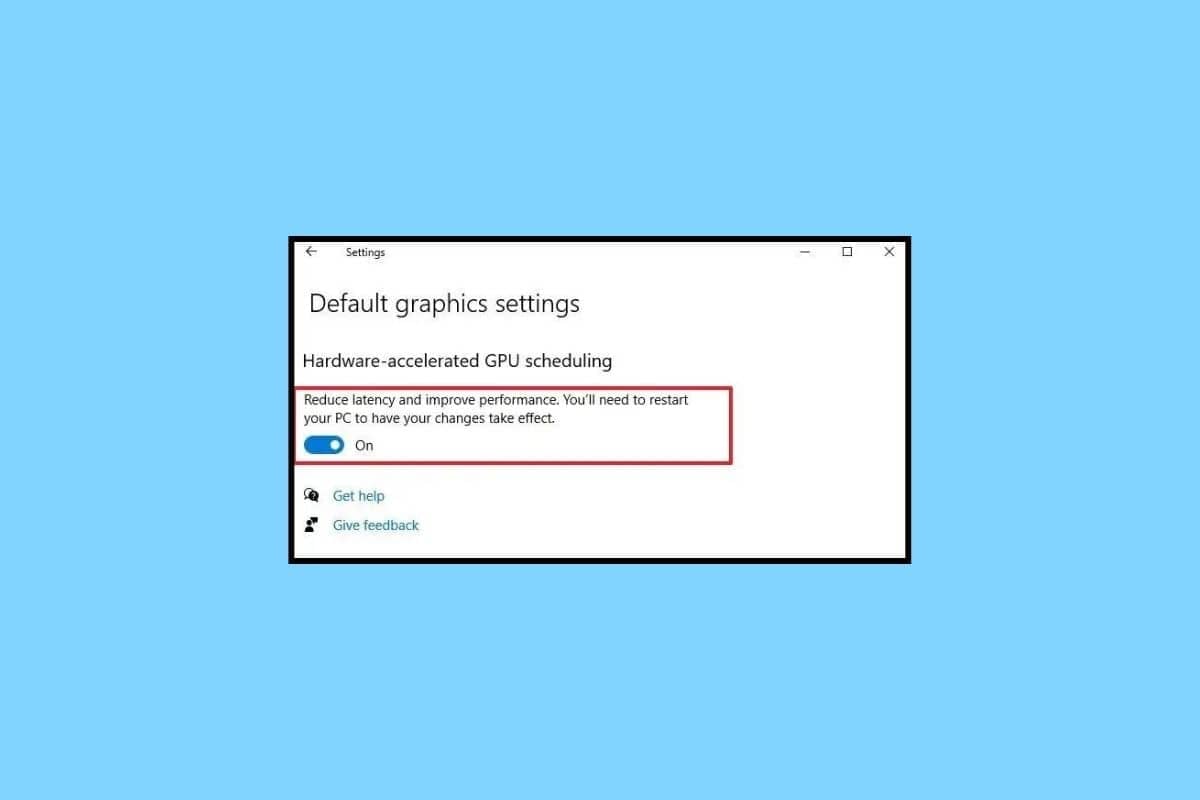
วิธีเปิดใช้งานและปิดใช้งานการเร่งด้วยฮาร์ดแวร์ใน Windows 10
ที่นี่ เราได้อธิบายขั้นตอนในการเปิดใช้งานและปิดใช้งานการเร่งด้วยฮาร์ดแวร์แล้ว หน้าต่าง 10 พีซี
การเร่งความเร็วด้วยฮาร์ดแวร์ใน Windows 10 คืออะไร?
การเร่งความเร็วด้วยฮาร์ดแวร์คือการใช้ส่วนประกอบฮาร์ดแวร์พิเศษ เช่น หน่วยประมวลผลกราฟิก (GPU) เพื่อทำงานบางอย่างได้อย่างมีประสิทธิภาพมากกว่าที่หน่วยประมวลผลกลาง (CPU) เพียงอย่างเดียวจะทำได้ ด้วยการถ่ายงานบางอย่างไปยังฮาร์ดแวร์เฉพาะ CPU จึงสามารถมุ่งเน้นไปที่งานอื่นๆ ซึ่งสามารถปรับปรุงประสิทธิภาพโดยรวมของระบบได้ อย่างไรก็ตาม อาจไม่จำเป็นหรือไม่พึงประสงค์ที่จะใช้การเร่งด้วยฮาร์ดแวร์ windows 10 สำหรับงานทั้งหมด และอาจเข้ากันไม่ได้กับฮาร์ดแวร์หรือซอฟต์แวร์ทั้งหมด
ยังอ่าน: วิธีหยุด Windows 10 ไม่ให้ขออนุญาต
การเร่งความเร็วด้วยฮาร์ดแวร์ทำอะไร?
การเร่งด้วยฮาร์ดแวร์ยังสามารถใช้เพื่อปรับปรุงประสิทธิภาพของคุณลักษณะบางอย่างใน Windows 10 เช่น การแสดงแบบอักษร การเล่นวิดีโอ และการท่องเว็บ อย่างไรก็ตาม การเร่งด้วยฮาร์ดแวร์ใน Windows 10 นั้นไม่ค่อยเข้ากันได้กับทั้งหมด หากคุณพบปัญหาใดๆ หลังจากเปิดใช้งานการเร่งด้วยฮาร์ดแวร์ คุณอาจต้องปิดการใช้งานหรือปรับการตั้งค่าเพื่อแก้ไขปัญหา
วิธีเปิดใช้งานการเร่งด้วยฮาร์ดแวร์ใน Windows 10
หากต้องการเปิดใช้งานการเร่งด้วยฮาร์ดแวร์ Windows 10 ให้ทำตามขั้นตอนเหล่านี้
วิธีที่ 1: ผ่านการตั้งค่ากราฟิก
1. คลิกขวาที่เดสก์ท็อปแล้วเลือก ตั้งค่าการแสดงผล จากเมนูบริบท
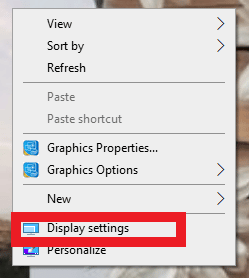
2. เลื่อนลงและคลิกที่ การตั้งค่ากราฟิก.
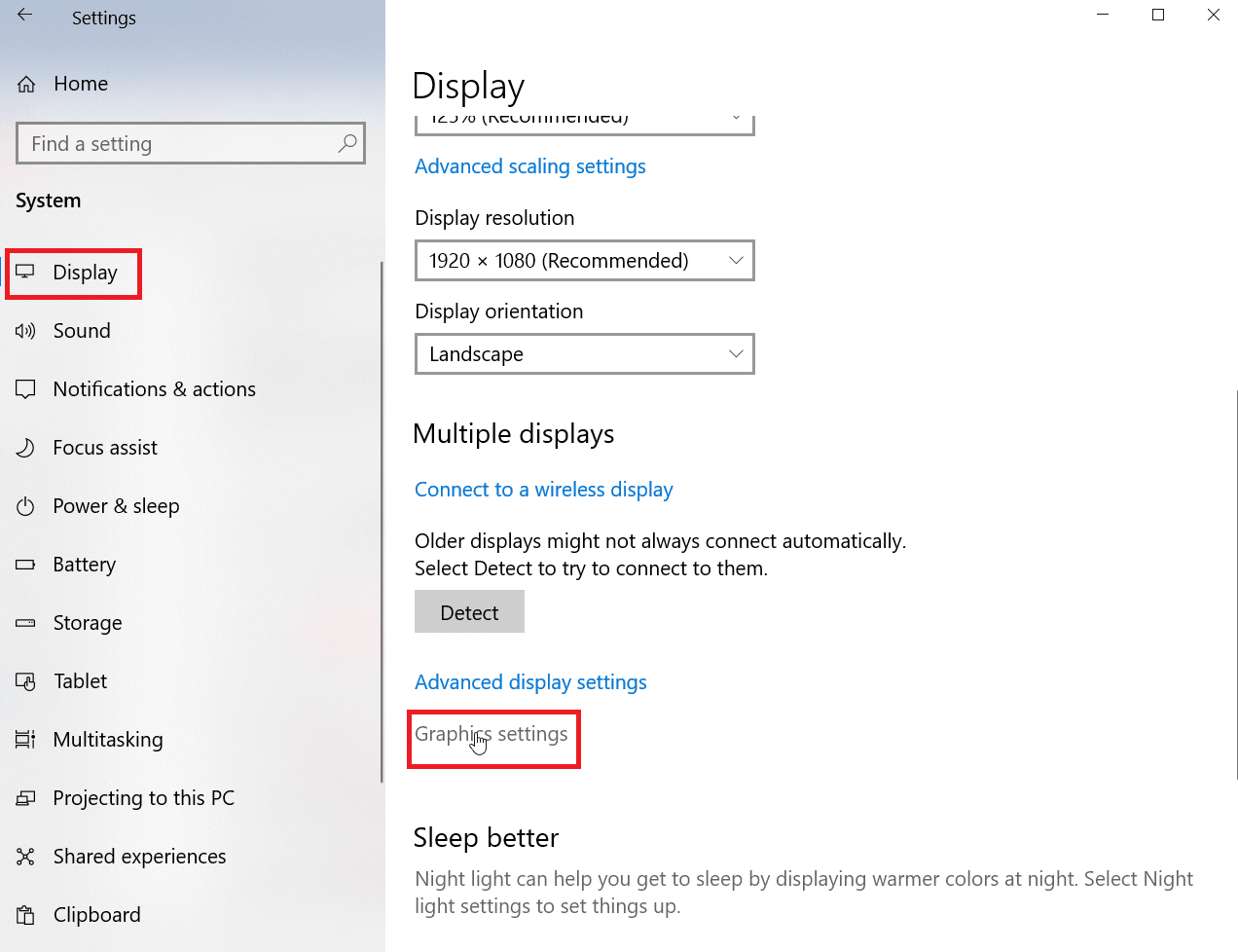
3. เปิดสวิตช์เพื่อ การตั้งเวลา GPU ที่เร่งด้วยฮาร์ดแวร์.
4. รีสตาร์ทพีซี หลังจากทำการเปลี่ยนแปลงใด ๆ ให้มีผลสมบูรณ์แล้ว
อย่างไรก็ตาม แม้ว่าจะไม่มีตัวเลือกการตั้งเวลา GPU ที่เร่งด้วยฮาร์ดแวร์ แต่คุณยังคงสามารถปรับการตั้งค่าการเร่งด้วยฮาร์ดแวร์ทั่วไปได้ ทำตามขั้นตอนด้านล่างเพื่อสิ่งเดียวกัน
วิธีที่ 2: ผ่านการตั้งค่าการแสดงผลขั้นสูง
1. คลิกขวาที่เดสก์ท็อปแล้วเลือก ตั้งค่าการแสดงผล.
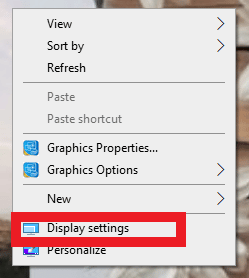
2. จากนั้นเลื่อนลงและคลิกที่ การตั้งค่าการแสดงผลขั้นสูง
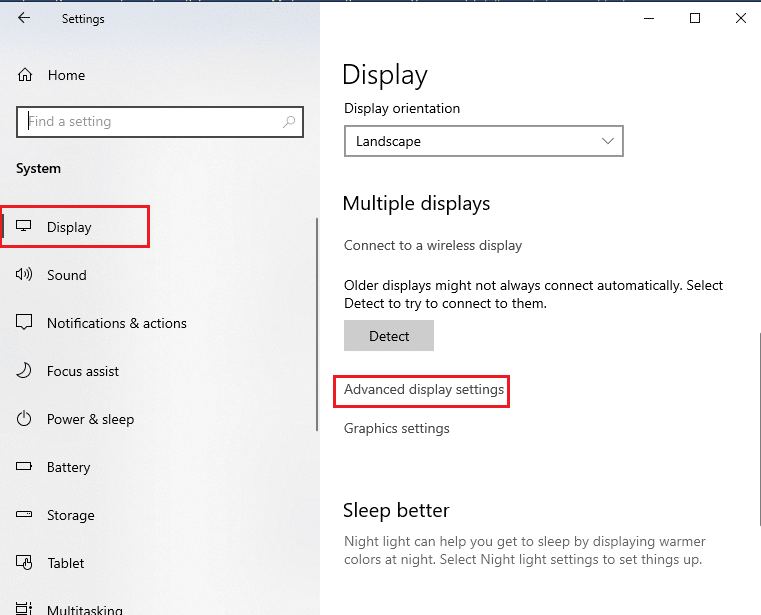
3. ตอนนี้คลิกที่ คุณสมบัติการ์ดแสดงผลสำหรับจอแสดงผล 1.

4 คลิกที่ การแก้ไขปัญหา
หมายเหตุ หากอุปกรณ์ของคุณอนุญาตให้คุณกำหนดค่าการเร่งด้วยฮาร์ดแวร์ คุณจะสังเกตเห็นแท็บการแก้ไขปัญหา หากคุณไม่เห็นแท็บ แสดงว่าระบบของคุณไม่อนุญาตให้คุณจัดการการตั้งค่าด้วยตนเอง
5. จากนั้นคลิกที่ เปลี่ยนการตั้งค่า.
6. ตอนนี้ ลากแถบเลื่อนเพื่อ การเร่งฮาร์ดแวร์ ไปยัง เต็ม.
7 คลิก OK และรีสตาร์ทคอมพิวเตอร์ของคุณ
เพิ่มเติมจะดูวิธีปิดการใช้งานการเร่งด้วยฮาร์ดแวร์
ยังอ่าน: วิธีเปิดใช้งาน Windows 10 โดยไม่ต้องใช้กุญแจ
วิธีปิดการใช้งานการเร่งด้วยฮาร์ดแวร์ใน Windows 10
หากต้องการปิดใช้งานการเร่งด้วยฮาร์ดแวร์ windows 10 คุณจะต้องทำตามขั้นตอนเดียวกับที่กล่าวไว้ข้างต้น สิ่งเดียวที่คุณต้องเปลี่ยนคือลากแถบเลื่อนเพื่อ การเร่งฮาร์ดแวร์ ไปยัง ไม่มี เพื่อปิดการใช้งาน
ยังอ่าน: แก้ไขโปรไฟล์เครือข่าย Windows 10
เมื่อใดจึงควรใช้การเร่งความเร็วด้วยฮาร์ดแวร์?
มีหลายสถานการณ์ที่การเร่งด้วยฮาร์ดแวร์อาจเป็นประโยชน์
- กำลังประมวลผล: งานบางอย่าง เช่น การเข้ารหัสและถอดรหัสวิดีโอ อาจต้องใช้การประมวลผลมากและอาจได้รับประโยชน์จากการถูกส่งไปยังฮาร์ดแวร์เฉพาะทาง
- เวลาแฝงต่ำ: งานบางอย่าง เช่น การประมวลผลเสียงแบบเรียลไทม์หรือการเรนเดอร์วิดีโอเกม จำเป็นต้องทำให้เสร็จโดยเร็วที่สุดเพื่อมอบประสบการณ์ผู้ใช้ที่ราบรื่น การเร่งด้วยฮาร์ดแวร์สามารถช่วยลดเวลาแฝงได้โดยการปล่อยให้งานเสร็จสิ้นควบคู่ไปกับงานอื่นๆ บน CPU
- ดำเนินการอย่างมีประสิทธิภาพมากขึ้นในฮาร์ดแวร์: งานบางอย่าง เช่น การเรนเดอร์กราฟิก สามารถทำได้อย่างมีประสิทธิภาพในฮาร์ดแวร์เฉพาะมากกว่าในซอฟต์แวร์ที่ทำงานบน CPU สำหรับการใช้งานทั่วไป
สิ่งสำคัญคือต้องทราบว่าการเร่งด้วยฮาร์ดแวร์ไม่ใช่ทางออกที่ดีที่สุดสำหรับทุกงานเสมอไป ในบางกรณี ค่าใช้จ่ายในการถ่ายโอนข้อมูลเข้าและออกจากฮาร์ดแวร์อาจมีค่าเกินประโยชน์ของการเร่งความเร็ว สิ่งสำคัญคือต้องพิจารณาความเข้ากันได้และความน่าเชื่อถือของฮาร์ดแวร์ที่ใช้ในการเร่งความเร็ว
เราควรเปิดหรือปิดการเร่งความเร็วด้วยฮาร์ดแวร์ใน Windows 10 ต่อไป?
การเปิดหรือปิดการเร่งด้วยฮาร์ดแวร์ใน Windows 10 ขึ้นอยู่กับงานเฉพาะที่คุณกำลังดำเนินการและฮาร์ดแวร์ที่คุณใช้ โดยทั่วไป การเร่งด้วยฮาร์ดแวร์อาจเป็นประโยชน์สำหรับงานที่ต้องใช้พลังการประมวลผลมากหรือเวลาแฝงต่ำ ดังที่ได้กล่าวไว้ในหัวข้อก่อนหน้านี้
อย่างไรก็ตาม มีบางสถานการณ์ที่การเร่งด้วยฮาร์ดแวร์อาจทำให้เกิดปัญหาได้ ตัวอย่างเช่น หากคุณประสบปัญหาเกี่ยวกับการเล่นกราฟิกหรือวิดีโอ การปิดการเร่งด้วยฮาร์ดแวร์อาจช่วยแก้ไขปัญหาเหล่านั้นได้
แม้ว่าขอแนะนำว่าอย่าปิดการเร่งด้วยฮาร์ดแวร์ เนื่องจากสามารถปรับปรุงประสิทธิภาพของงานบางอย่างได้อย่างมาก เช่น การเรนเดอร์กราฟิกและการถอดรหัสวิดีโอ การปิดใช้งานอาจส่งผลให้ประสิทธิภาพช้าลงและอัตราเฟรมลดลงเมื่อทำงานเหล่านี้ ซอฟต์แวร์และแอพพลิเคชั่นบางตัวอาจอาศัยการเร่งด้วยฮาร์ดแวร์เพื่อมอบคุณสมบัติหรือฟังก์ชันการทำงานบางอย่าง อย่างไรก็ตาม ในบางกรณี เช่น เมื่อแก้ไขปัญหาเกี่ยวกับฮาร์ดแวร์หรือซอฟต์แวร์ อาจจำเป็นต้องปิดใช้งานการเร่งด้วยฮาร์ดแวร์ชั่วคราว
ยังอ่าน: จะทำอย่างไรถ้า Windows 10 ยังคงล็อคตัวเองอยู่
คำถามที่พบบ่อย
ไตรมาสที่ 1 จะเกิดอะไรขึ้นถ้าฉันปิดการเร่งด้วยฮาร์ดแวร์
Ans หากคุณปิดการเร่งด้วยฮาร์ดแวร์ คอมพิวเตอร์ของคุณจะขึ้นอยู่กับ CPU มากขึ้นในการทำงานที่โดยปกติแล้วจะได้รับการจัดการโดยฮาร์ดแวร์พิเศษ ซึ่งอาจส่งผลให้ประสิทธิภาพลดลง เนื่องจาก CPU อาจไม่มีประสิทธิภาพในการทำงานเหล่านั้นเท่ากับฮาร์ดแวร์เฉพาะ
ไตรมาสที่ 2 การเร่งด้วยฮาร์ดแวร์ใช้ RAM มากกว่าหรือไม่
Ans การเร่งด้วยฮาร์ดแวร์ไม่จำเป็นต้องใช้ RAM มากขึ้น อย่างไรก็ตาม งานบางอย่างที่ถูกถ่ายโอนไปยังฮาร์ดแวร์พิเศษ เช่น GPU หรือ DSP อาจต้องใช้หน่วยความจำเพิ่มเติมเพื่อให้ทำงานได้อย่างถูกต้อง
ไตรมาสที่ 3 การเร่งด้วยฮาร์ดแวร์มีประโยชน์อย่างไร?
Ans การเร่งความเร็วด้วยฮาร์ดแวร์มีประโยชน์หลายประการ บางส่วนคือประสิทธิภาพที่ได้รับการปรับปรุง ลดความเครียดของ CPU ประสิทธิภาพการใช้พลังงาน ประสบการณ์การมองเห็นที่ได้รับการปรับปรุง ฯลฯ
ไตรมาสที่ 4 การเร่งด้วยฮาร์ดแวร์ส่งผลต่อความเร็วอินเทอร์เน็ตหรือไม่
Ans โดยทั่วไป การเร่งด้วยฮาร์ดแวร์ไม่เกี่ยวข้องโดยตรงกับความเร็วอินเทอร์เน็ต ความเร็วอินเทอร์เน็ตถูกกำหนดโดยความเร็วของการเชื่อมต่ออินเทอร์เน็ตของคุณ ซึ่งโดยทั่วไปจะวัดเป็นเมกะบิตต่อวินาที (Mbps) การเร่งด้วยฮาร์ดแวร์ไม่มีผลกระทบต่อความเร็วของการถ่ายโอนข้อมูลผ่านอินเทอร์เน็ต
คำถามที่ 5 Windows 10/11 มีการเร่งด้วยฮาร์ดแวร์หรือไม่
Ans ใช่ Windows 10 และ Windows 11 รองรับการเร่งความเร็วด้วยฮาร์ดแวร์ ซึ่งช่วยให้ฮาร์ดแวร์ของคอมพิวเตอร์ทำงานได้อย่างมีประสิทธิภาพมากกว่าที่เป็นไปได้ในซอฟต์แวร์ที่ทำงานบนหน่วยประมวลผลกลาง (CPU)
ที่แนะนำ:
โดยรวมแล้ว เราสามารถพูดได้ว่าการเร่งด้วยฮาร์ดแวร์เป็นคุณลักษณะใน Windows 10 ที่อนุญาตให้ใช้ฮาร์ดแวร์เฉพาะทางได้ เราหวังว่าการอ่านบทความจะทำให้คุณมีความคิดบางอย่าง วิธีเปิดใช้งานการเร่งความเร็วด้วยฮาร์ดแวร์ windows 10- โปรดแจ้งให้เราทราบในส่วนความคิดเห็นด้านล่างหากคุณมีข้อเสนอแนะใด ๆ สำหรับสิ่งเดียวกัน